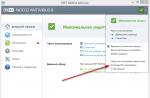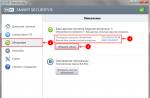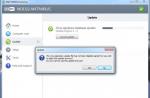Via Bluetooth d'un appareil à un autre (un gadget mobile, un ordinateur portable ou un ordinateur de bureau) sous la forme de petits fichiers est une option plus pratique pour échanger des informations que de « partager » des dossiers, installer des serveurs domestiques basés sur DLNA ou utiliser encore plus non standard solutions. Bluetooth pour un ordinateur peut être activé par les méthodes les plus simples, qui sont en outre proposées pour examen. Mais ici, vous devez clairement comprendre que pour effectuer de telles actions, un certain nombre de conditions préalables doivent être remplies.
Comment activer le bluetooth sur un ordinateur Windows 7 : prérequis
La première condition, et la plus importante, est que dans l'ordinateur lui-même, il doit y avoir un module radio installé, pour ainsi dire, dans une version en fer. Aucun périphérique virtuel ou programme installé en plus ne fonctionnera sans un tel équipement.
La deuxième condition pour résoudre le problème de l'activation du Bluetooth sur un ordinateur avec Windows 7 est que pour le périphérique installé, les pilotes appropriés doivent être installés dans le système (logiciel de contrôle, sans lequel l'équipement n'est pas quelque chose qui ne fonctionnera pas , mais le système n'est pas reconnu).
Options d'activation de module sur les ordinateurs portables
Laissons pour l'instant de côté les terminaux informatiques fixes, pour lesquels dans la plupart des cas il peut être nécessaire d'installer un adaptateur externe supplémentaire. Mieux vaut envisager d'activer Bluetooth pour un ordinateur portable ou portable.
La plupart des appareils modernes de ce type sont initialement équipés d'un module de communication sans fil similaire. Vous pouvez vérifier sa présence au moins selon les informations sur l'étiquette située au dos de l'ordinateur portable. S'il existe réellement, des paramètres supplémentaires de la connexion prise en charge lui seront indiqués (par exemple, la version Bluetooth elle-même).

Le plus souvent, la question de savoir comment activer le Bluetooth sur un ordinateur avec Windows 7 (comme il est déjà clair, nous entendons les ordinateurs portables) revient à utiliser des boutons ou des commutateurs spéciaux sur les panneaux principaux ou latéraux, ou des combinaisons de touches basées sur des combinaisons avec la touche Fn (en option les touches F1-F12 peuvent être utilisées).
Logiciel
Quand il s'agit de logiciels, vous n'avez pas à aller loin. Sous Windows, lorsque vous essayez de transférer un fichier vers un autre appareil via PCM, il vous suffit de sélectionner l'élément de menu approprié, après quoi les appareils disponibles seront détectés et identifiés.

Notez que votre ordinateur aura exactement l'étiquette qui s'affiche dans les propriétés du système lorsque vous les appelez via le RMB sur l'icône de l'ordinateur.
Cependant, de nombreux utilisateurs préfèrent les programmes tiers plutôt que les outils système, les considérant, pour ainsi dire, quelque peu antédiluviens. En effet, il est bien meilleur et plus pratique d'utiliser des utilitaires comme Widcomm Bluetooth ou BlueSoleil.

Le premier programme est le meilleur pour établir une connexion entre deux PC. Le second sert à se connecter entre tous les appareils disponibles. En d'autres termes, il prend en charge la détection simultanée d'une souris, d'une manette de jeu et d'un téléphone portable ou d'une tablette, alors que les moyens du système d'exploitation lui-même ou de la plupart des autres programmes ne le permettent pas.
Comment configurer avec Windows 7 ou un autre système ?
Si nous parlons des principaux paramètres et paramètres, dans Windows, tout cela est automatisé et quelque chose ne peut être modifié que par une intervention dans le registre du système ou à l'aide de programmes d'optimisation supplémentaires.
Mais si vous installez Bluetooth dans Windows 7 ou dans tout autre environnement en tant qu'applet séparé, vous pouvez, comme on dit, creuser assez profondément dans les paramètres. Le plus important est de définir le taux d'échange de données sans aucune restriction sur la transmission et la réception. De nombreux utilitaires, dont ceux ci-dessus, permettent d'effectuer de telles actions de manière tout à fait élémentaire. Comme option supplémentaire, vous pouvez définir des restrictions ou des autorisations sur la taille des fichiers transférés, modifier l'initialisation ou sélectionner les périphériques préférés et ignorés. Tout cela doit être essayé dans la pratique.
Quel est le résultat ?
Il reste à ajouter que la question de savoir comment activer le bluetooth sur un ordinateur avec Windows 7 est complètement élémentaire. Que préférez-vous pour établir une connexion entre les appareils ? Il semble que la meilleure option serait toujours d'installer des logiciels tiers supplémentaires, car les outils intégrés des systèmes Windows eux-mêmes sont extrêmement limités et n'ont pas dans leur arsenal les outils proposés par les développeurs d'applications tierces, bien que leur utilisation semble un peu plus simple en termes d'organisation de la transmission ou de la réception de certains objets. Mais même de tels outils Windows, malheureusement, peuvent échouer aux moments les plus inopportuns, ce qui, dans la plupart des cas, n'a pas été remarqué pour les applications installées séparément.
Cependant, donner des conseils sur l'utilisation d'un outil particulier comme outil préféré est totalement ingrat. Par conséquent, les questions de choix d'outils sont finalement soumises à l'utilisateur d'un système informatique ou d'un appareil mobile pour examen.
Pour commencer, presque tous les ordinateurs portables ont un module Bluetooth intégré. Pas même sur les modèles les plus récents. Cela signifie que Bluetooth sur un ordinateur portable devrait fonctionner sans installer de périphériques supplémentaires. J'ai introduit des adaptateurs USB qui sont nécessaires pour les ordinateurs de bureau. Puisqu'il n'y a tout simplement pas de module intégré là-bas. Cependant, certaines cartes mères ont déjà Bluetooth intégré.
Dans cet article, je vais essayer de montrer en détail comment activer Bluetooth sur un ordinateur portable. Comment faire cela sous Windows 10, Windows 8 (8.1) et Windows 7. Je vais également vous montrer comment configurer le module sans fil et connecter différents appareils à l'ordinateur portable. J'ai une souris et des écouteurs sans fil connectés à mon ordinateur portable via Bluetooth. Très confortablement. Vous pouvez également connecter, par exemple, un haut-parleur sans fil, un clavier, un téléphone portable, etc.
Tout ce qui est nécessaire pour que Bluetooth fonctionne sur un ordinateur portable est un pilote installé. Le pilote doit être téléchargé et installé à partir du site officiel du fabricant de l'ordinateur portable. Pour votre modèle et système Windows installé. Mais ne vous précipitez pas pour aller sur le site Web du fabricant et télécharger les pilotes. Il est fort possible que tout soit déjà installé et fonctionnel. Surtout si vous avez installé Windows 10. En règle générale, il installe lui-même les pilotes nécessaires. Ensuite, il vous suffit d'activer Bluetooth dans les paramètres de l'ordinateur portable et vous pouvez l'utiliser.
Où puis-je trouver le Bluetooth sur mon ordinateur portable et comment l'activer ?
Très probablement, vous avez déjà tout inclus et tout fonctionne. Quel que soit le Windows installé, si le pilote Bluetooth est installé, l'icône bleue "Périphériques Bluetooth" apparaîtra dans la barre de notification. Cela signifie qu'il est allumé et prêt à fonctionner. Vérifiez sur votre ordinateur portable. Dans de rares cas, cette icône peut être désactivée dans les paramètres.
En cliquant sur cette icône, vous pouvez effectuer diverses opérations : ajouter un appareil, afficher les appareils connectés, recevoir/envoyer un fichier, configurer l'adaptateur lui-même, etc.

Si vous n'avez pas une telle icône, alors il y a trois options :
- Bluetooth sur l'ordinateur portable est désactivé et doit être activé.
- Suppression de l'icône BT elle-même de la barre de notification.
- Ou le pilote requis n'est pas installé.
Essayons de l'allumer.
BT dans Windows 10
Le moyen le plus simple est d'ouvrir le centre d'action et de cliquer sur le bouton correspondant.

Ou allez dans les paramètres, puis dans la section "Périphériques", et sur l'onglet "Bluetooth et autres périphériques", activez le module avec le curseur.

Pour Windows 10, j'ai écrit un article séparé :. Après cela, une icône devrait apparaître dans la barre de notification, comme je l'ai montré ci-dessus.
Comment connecter l'appareil ?
Cliquez sur "Ajouter Bluetooth ou autre périphérique" et sélectionnez l'élément approprié dans la fenêtre suivante.

Activer Bluetooth sur un ordinateur portable avec Windows 8 et 8.1
Ouverture du panneau latéral (vous pouvez utiliser le raccourci clavier Windows + C) et sélectionnez "Options". Cliquez ensuite sur "Modifier les paramètres de l'ordinateur". Allez dans la section "Bluetooth" et allumez le module avec l'interrupteur.

Windows commencera à rechercher les périphériques disponibles auxquels se connecter.
Une icône devrait apparaître sur la barre de notification, à travers laquelle vous pouvez gérer les connexions.
Comment activer Bluetooth sous Windows 7 ?
S'il n'y a pas d'icône bleue dans la barre de notification, allez dans "Centre Réseau et partage" - "Modifier les paramètres de l'adaptateur" et voyez s'il y a un adaptateur "Connexion réseau Bluetooth". Sinon, installez le pilote pour votre modèle d'ordinateur portable ou recherchez un adaptateur dans le gestionnaire de périphériques (à ce sujet ci-dessous dans l'article)... Et s'il y en a, alors voyez s'il est allumé. Il peut être nécessaire de l'activer sur l'ordinateur portable.

Comment connecter l'appareil ?
Cliquez sur l'icône "Bluetooth" et sélectionnez "Ajouter un appareil..."

Une nouvelle fenêtre s'ouvrira pour connecter votre appareil en suivant les instructions.
Ou allez dans le "Panneau de configuration", dans la section "Périphériques et imprimantes". Et cliquez sur le bouton "Ajouter un appareil". Vous pouvez également ouvrir les propriétés « Adaptateur Bluetooth » et activer l'affichage de l'icône dans la zone de notification. Cela facilitera la connexion et la gestion des appareils.
Comment vérifier et activer Bluetooth dans le gestionnaire de périphériques sur un ordinateur portable ?
Si vous ne trouvez pas Bluetooth sur votre ordinateur portable, qu'il n'y a pas de paramètres, d'adaptateur, de boutons, d'icônes, etc., il est fort probable que les pilotes nécessaires ne soient pas installés. Vous devez aller dans le gestionnaire de périphériques et vérifier. Ou peut-être avez-vous simplement besoin d'utiliser l'adaptateur BT.
Ouvrez le Gestionnaire de périphériques. Vous pouvez faire un clic droit sur "Poste de travail" et sélectionnez "Propriétés". Dans une nouvelle fenêtre, allez dans "Gestionnaire de périphériques". Ou appuyez sur le raccourci clavier Gagner + R et exécutez la commande devmgmt.msc.
Là, vous devriez voir la section "Bluetooth" (peut être appelé différemment dans Windows 7), qui contiendra le module lui-même (le nom peut aussi être différent)... Sur mon ordinateur portable comme ceci :

S'il y en a un, mais avec une "flèche" (icône près de l'adaptateur) puis faites un clic droit dessus et sélectionnez "Engager".
Peut-être que vous n'avez rien de similaire à Bluetooth dans votre gestionnaire de périphériques. Dans ce cas, vous devez télécharger et installer le pilote.
Rendez-vous sur le site officiel du fabricant de votre ordinateur portable. Grâce à la recherche (ou au menu) trouvez votre modèle, et dans la rubrique "Support", "Téléchargements", etc., téléchargez le pilote du module Bluetooth. Installez-le, redémarrez votre ordinateur portable et tout devrait fonctionner après cela.
Dans cet article, nous expliquerons comment activer Bluetooth sur un ordinateur portable Windows 10, à quoi il sert et, en fait, ce qu'est Bluetooth, mais tout d'abord.
Bluetooth est l'une des technologies les plus prometteuses du monde moderne. Sans utiliser de fils, il est utilisé pour transférer différents types de fichiers, interagir avec différents appareils ou se contrôler les uns les autres. Par conséquent, il n'est pas surprenant qu'il, comme le Wi-Fi, soit présent dans tous, même les appareils modernes les plus économiques. Mais vous devez savoir où activer Bluetooth sur votre ordinateur Windows 10.
Qu'est-ce que le Bluetooth, que faut-il pour qu'il fonctionne et comment l'utiliser ?
Pour éviter tout malentendu, il vaut la peine de rappeler les concepts de base concernant cette technologie, même s'ils semblent évidents. Tout d'abord, Bluetooth repose sur des composants matériels. Le plus souvent, il s'agit d'un adaptateur miniature qui ne prend pas beaucoup de place dans le boîtier et est suffisamment bon marché pour installer Bluetooth sur un ordinateur Windows 10 de n'importe quelle gamme de prix. Par conséquent, si certains vieux ordinateurs ou portables ne disposent pas de cet adaptateur, il est impossible d'ajouter Bluetooth en installant certains programmes. Sinon, il fonctionne sur une variété de systèmes d'exploitation, y compris 64 bits.
Comme tout autre composant d'un ordinateur moderne, Bluetooth nécessite les pilotes Atheros correspondants pour Windows 10, qui seront responsables de l'interaction entre l'adaptateur miniature et le système d'exploitation. Le plus souvent, ils sont installés avec une autre partie plus importante du système, par exemple un chipset. Sinon, les pilotes ne sont pas si difficiles à trouver.
Vous pouvez regarder comment configurer et activer Blutooth dans Windows 10 dans la vidéo :
C'est tout. Vous n'avez même pas besoin de savoir comment installer le bluetooth sur Windows 10. Pour fonctionner, vous avez besoin de deux composants :
- Véritable adaptateur ;
- Et des pilotes virtuels (pilote Bluetooth Broadcom pour Windows 10).
Si elles sont remplies, en théorie, vous pouvez commencer à utiliser la technologie à tout moment et ne pas penser à la façon de connecter Bluetooth sur un ordinateur portable Windows 10, et s'il est là. Mais il convient de noter un point important ici. Dans certains modèles d'ordinateurs portables, particulièrement chers, il existe un bouton matériel distinct qui est responsable du fonctionnement des réseaux sans fil. Le plus souvent, il est situé quelque part à la fin. S'il est actif, même le Wi-Fi ne fonctionnera pas.
Comprend généralement une connexion Bluetooth.
Et si ça ne marche pas ?
Si vous êtes sûr que votre appareil dispose d'un adaptateur, mais que la technologie ne fonctionne toujours pas, vous devez essayer de télécharger gratuitement le pilote Bluetooth pour Windows 10 en russe. Ça peut être fait:
- en utilisant, par exemple, un disque souvent fourni avec les ordinateurs portables ;
- installer dans Windows un logiciel qui regroupe tous les pilotes possibles, y compris Bluetooth, par exemple, Driver Pack Solution ;
- recherchez le type d'adaptateur et téléchargez le pilote, par exemple, à partir d'Intel sur le site officiel du fabricant ;
- mettre à jour le pilote.
Cliquez avec le bouton droit sur le menu Démarrer - l'élément "Gestion de l'ordinateur". Ensuite, dans le menu de gauche, vous devez sélectionner l'élément "Gestionnaire de périphériques". Trouvez-y le paramètre Bluetooth correspondant.  S'il y a beaucoup d'autres appareils dans la liste qui ont été précédemment connectés, alors votre adaptateur peut être identifié par le nom "Bluetooth Radio", "Generic Adapter", etc. Avec le bouton droit de la souris, ouvrez le menu contextuel - l'élément Propriétés. Dans l'onglet Pilote, vous pouvez mettre à jour le pilote de ce périphérique.
S'il y a beaucoup d'autres appareils dans la liste qui ont été précédemment connectés, alors votre adaptateur peut être identifié par le nom "Bluetooth Radio", "Generic Adapter", etc. Avec le bouton droit de la souris, ouvrez le menu contextuel - l'élément Propriétés. Dans l'onglet Pilote, vous pouvez mettre à jour le pilote de ce périphérique. 
La séquence d'actions ci-dessus répond également à la question de savoir où et comment trouver le Bluetooth sur un ordinateur portable avec Windows 10.
Comment activer le Bluetooth sur un ordinateur portable Windows 10 ?
Une option plus courante, lorsque sur le clavier lui-même, il y a un bouton avec une icône Bluetooth, qui, en combinaison avec la touche Fn, par exemple, est responsable de l'activation et de la désactivation du Bluetooth dans Windows 10. Mais il ne faut pas le confondre avec un vrai interrupteur à bascule. La clé duplique simplement les fonctions du système d'exploitation, tandis que le commutateur désactive complètement la connexion sans fil. 
Pour savoir comment activer Bluetooth sur un ordinateur portable sous Windows 10, vous devez ouvrir "Démarrer" et aller dans Paramètres. Sélectionnez la section « Appareils ».  Recherchez ensuite « Bluetooth » et activez-le.
Recherchez ensuite « Bluetooth » et activez-le.  La liste ci-dessous affichera tous les appareils possibles qui sont à portée et auxquels, en théorie, vous pouvez vous connecter.
La liste ci-dessous affichera tous les appareils possibles qui sont à portée et auxquels, en théorie, vous pouvez vous connecter. 
Vous pouvez également le trouver ici, dans Windows 10 .
En descendant un peu plus bas, les paramètres Bluetooth détaillés et la boîte de dialogue "Transfert/réception de fichiers" s'ouvrent. 
Dans le premier, vous pouvez configurer l'affichage de cet appareil pour les autres et sélectionner le mode de notification pour ceux qui se connectent. La deuxième fenêtre facilite le processus de réception/envoi de fichiers via bluetooth. 
La même chose peut être faite en utilisant le "Centre de notifications" de Windows 10. Là, il suffit de cliquer sur l'icône pour l'activer.
Si vous avez besoin de savoir comment désactiver le Bluetooth sur un PC avec Windows 10, alors tout doit être fait dans l'ordre inverse.
Utilisation du BIOS
Dans de très rares cas, l'adaptateur Bluetooth de Windows peut ne pas fonctionner, même après avoir répété toutes les étapes décrites. Mais ne désespérez pas, mais essayez une autre option, comment vous pouvez résoudre le problème - un paramètre Bluetooth supplémentaire sur l'ordinateur Windows 10. Pour ce faire, lors de la mise sous tension de l'appareil, entrez dans le BIOS à l'aide de différentes touches - F2 ou del - selon le type d'ordinateur et le BIOS lui-même. Là, vous devez aller dans l'onglet "Périphériques embarqués" et vous assurer que "Activer" est à côté de Bluetooth. 
Après avoir allumé, dans la barre des tâches, sur la barre des tâches, une icône Bluetooth apparaît, qui peut être utilisée pour un contrôle rapide. Une fois que vous l'avez trouvé, vous savez également comment désactiver le Bluetooth sur votre PC Windows 10. 
Avec son aide, vous pouvez ajouter un périphérique à la liste de confiance de Windows afin de ne pas avoir à vérifier à chaque fois et de passer rapidement au transfert ou à la gestion de fichiers. Il y a aussi accès à la liste de ceux déjà ajoutés. Vous pouvez ouvrir la boîte de dialogue Recevoir/Envoyer des fichiers ou utiliser d'autres fonctions. C'est aussi la réponse à la question de savoir comment configurer le Bluetooth sur un ordinateur portable Windows 10.
À propos, il convient de noter que la présence de l'icône Bluetooth dans la barre d'état Windows indique qu'il est allumé et prêt à fonctionner.
Avez-vous besoin de transférer plusieurs fichiers de votre ordinateur vers votre téléphone, tablette ou autre gadget, mais il n'y a aucun moyen de connecter les appareils entre eux ? Alors vous vous poserez probablement une question : y a-t-il du bluetooth sur l'ordinateur ? Pour le savoir, vous devrez effectuer un certain nombre d'activités.
Bluetooth pour un ordinateur n'est généralement pas fourni en standard. Pour savoir si votre ordinateur dispose du Bluetooth, vous devez vérifier s'il dispose d'un adaptateur intégré. Habituellement, quelque part sur le corps, il y a un autocollant indiquant cela.
S'il n'y a pas d'autocollant, mais qu'il y a un indicateur Bluetooth ou un bouton pour l'allumer, cela ne signifie pas que l'appareil a une fonction (parfois le fabricant sort des modèles dans les mêmes cas, mais leurs fonctionnalités peuvent différer).
L'inverse est le même : l'autocollant peut être manquant, mais il peut y avoir du bluetooth. Pour le savoir exactement, regardez le manuel du PC ou trouvez la spécification sur le site du fabricant, qui vous indiquera toutes les caractéristiques.
Une autre option est également possible : initialement il n'y avait pas de fonction Bluetooth sur l'appareil, mais ensuite un adaptateur Bluetooth était connecté. Pour vérifier cela, allez dans le "Gestionnaire de périphériques". Là, dans l'onglet "Contrôleurs de réseau", tous les appareils connectés au PC, y compris Bluetooth, seront indiqués. Il existe également une option plus simple : si vous êtes sûr qu'il n'y a pas de Bluetooth intégré sur votre PC, il suffit d'examiner le boîtier de l'unité centrale et de vérifier toutes les connexions USB.
- Pour commencer, cela vaut la peine d'acheter un adaptateur Bluetooth. Cela ressemble à une clé USB qui ressemble à une clé USB. Il existe également des versions dans un facteur de forme spécial. Ils sont plus gros, donc si vous allez constamment brancher et débrancher l'adaptateur (c'est-à-dire que vous prévoyez de l'utiliser sur le panneau avant de l'ordinateur), il est préférable d'acheter des dongles USB standard. Et pour une utilisation à l'arrière d'un PC, en principe, le facteur de forme de l'adaptateur que vous utiliserez n'a pas d'importance.
- Recherchez l'interface USB sur le boîtier de l'unité centrale et connectez-y l'adaptateur.
- Le PC détectera automatiquement le nouveau périphérique et le configurera. Si l'ordinateur ne "voit" pas l'adaptateur, allez dans "Gestionnaire de périphériques", activez le menu en appuyant sur le bouton droit de la souris et cliquez sur "Mettre à jour la configuration matérielle". Après quelques secondes, le nom de l'adaptateur USB apparaîtra dans la fenêtre.
- Les pilotes sont configurés automatiquement. L'icône Bluetooth apparaîtra alors dans la barre d'outils. Il est recommandé d'installer les pilotes à partir du disque fourni avec l'adaptateur, plutôt que de les rechercher sur Internet. Le fait est que les capacités des appareils d'aujourd'hui s'étendent chaque jour et que, par conséquent, les pilotes sont constamment mis à jour. L'ancienne version d'entre eux, par exemple, peut ne pas prendre en charge de nombreux appareils avec lesquels l'adaptateur est compatible. De plus, un programme spécial est parfois installé à partir du disque fourni, ce qui simplifie l'utilisation de l'adaptateur Bluetooth.
Pour installer correctement les pilotes à partir du disque, vous devez remplir l'une des deux conditions suivantes :
- Insérez le disque et configurez le pilote avant de connecter l'adaptateur ;
- Désactivez Internet (si vous insérez d'abord l'adaptateur, puis installez les pilotes à partir du disque).
La création et la configuration d'une connexion Internet pour différents opérateurs mobiles peuvent différer légèrement. Leurs sites ont toutes les informations complètes sur toutes les subtilités des réglages. De plus, les opérateurs ne refusent jamais de consulter leurs clients sur le téléphone de référence.
Maintenant, dans les magasins, il existe de nombreux modèles de mobiles différents Téléphone (s: des plus simples, qui conviennent aux grands-mères, aux plus sophistiquées - pour les jeunes entreprenants. Il est difficile d'imaginer la vie sans un tel assistant que le téléphone est devenu. En plus du fait que vous pouvez simplement appeler et envoyer des messages, il peut être utilisé pour résoudre de nombreux problèmes. Comment choisissez-vous?

Instructions
Décidez dans quel but vous recherchez un téléphone. Choisissez un appareil classique si vous n'êtes intéressé que par les communications mobiles, l'envoi de messages et l'écoute de musique. Si vous passez beaucoup de temps sur Internet, lisez des livres, jouez à des jeux, un smartphone est fait pour vous. Si vous voulez un petit ordinateur dans votre poche, vous avez besoin d'un communicateur.
Choisissez une apparence. La forme classique est un rectangle avec un écran et un clavier sur la face avant. Généralement de taille moyenne, avec un écran pas très grand. Un clapet est un petit téléphone miniature plié en deux, protégé des pressions indésirables sur les boutons. Le clavier et l'écran sont situés à l'intérieur du téléphone : sur le panneau supérieur - l'écran, en bas - le clavier. Le curseur est une combinaison d'un classique et d'un clapet, il y a un écran sur le panneau extérieur supérieur, un clavier sur le panneau intérieur inférieur et les panneaux eux-mêmes glissent les uns sur les autres.
Découvrez s'il y a une caméra intégrée. Aujourd'hui, presque tous les téléphones ont un appareil photo, seule leur résolution est différente pour tout le monde. Si vous prévoyez de prendre beaucoup de photos avec votre téléphone, il vaut mieux que la résolution soit d'au moins 5 mégapixels et qu'un flash intégré soit présent. Dans les versions économiques, l'appareil photo est de 0,3 mégapixels, dans les versions moyennes - de 2 mégapixels.
Recherchez le multimédia si vous aimez écouter de la musique tout le temps. Regardez la quantité de mémoire et s'il est possible d'insérer une carte mémoire - cela dépend du nombre de chansons que vous pouvez écouter. Vérifiez également s'il y a une prise casque. Certains modèles Téléphone (s il y a un récepteur FM intégré. La présence d'un module Bluetooth vous permettra d'échanger des photos et des morceaux de musique avec d'autres téléphones et appareils disposant également du Bluetooth. La possibilité de se connecter à Internet est un facteur assez important lors du choix d'un téléphone pour une personne moderne. WAP, GPRS, EDGE, Wi-Fi - tous ces modules sont possibles pour l'accès à Internet.
Bluetooth est un type de transfert de données entre des appareils situés à une distance maximale de 100 mètres les uns des autres. Tout se passe sans fil. Il s'est imposé comme l'un des meilleurs substituts aux fils gênants, car, contrairement aux analogues filaires, il ne nécessite pas d'appareils supplémentaires, n'est pas inférieur en termes de vitesse de transfert de données, il peut connecter plusieurs appareils en même temps, ce qui ne peut pas être fait avec un seul fil USB. Et grâce aux progrès dans le domaine des appareils ménagers dans un avenir proche, il sera possible de l'utiliser pour contrôler n'importe quel ustensile, que ce soit une machine à laver ou une bouilloire électrique, via votre smartphone. D'accord, la chose est assez utile. Désormais, dans de nombreux téléphones, tablettes, ordinateurs portables et même « téléviseurs intelligents », cette fonction est intégrée. Mais qu'en est-il des propriétaires d'ordinateurs personnels ? Comment installer le bluetooth sur un ordinateur ?
Bluetooth sur pc
Si vous vous demandez s'il est possible d'installer Bluetooth sur un ordinateur, la réponse est - bien sûr, cependant, vous devez d'abord savoir s'il se trouve sur votre PC ou s'il est réellement manquant au départ.
Ceci est généralement écrit sur la carte mère. Cependant, le processus de retrait est assez laborieux et dangereux pour votre appareil, alors ne vous précipitez pas pour saisir les tournevis.
Il existe un moyen plus simple de vérifier si votre boulangerie prend en charge ce type de transfert. Pour ça:
- Faites un clic droit sur l'icône « Poste de travail ».
- Dans la fenêtre contextuelle, sélectionnez "Propriétés".
- Ensuite, allez dans l'onglet "Matériel" (pour les propriétaires de Windows), ouvrez le "Gestionnaire de périphériques", et là nous recherchons Bluetooth.
Installer Bluetooth sur un ordinateur
Ne soyez pas triste, car, comme nous l'avons dit plus haut, il est possible d'installer le bluetooth sur un ordinateur. Pour cela, il vous suffit d'acheter un adaptateur bluetooth en magasin.
Choisir un adaptateur
Il existe deux types de tels - internes et externes.
Important! Les externes sont connectés à l'ordinateur via un port USB, tandis que les internes sont connectés directement à la carte mère via une entrée PCI spéciale.
Il sera tout de même beaucoup plus rentable d'acheter un adaptateur externe, car il ne nécessite pas de manipulations inutiles avec l'unité centrale, qui peut être sous garantie.

Traiter avec les chauffeurs
L'adaptateur est toujours livré avec des disques de pilotes. Tout d'abord, vous devez prendre soin de les installer:
- S'il n'y a pas de disque, l'adresse du site doit être écrite à partir de laquelle vous pouvez télécharger immédiatement le pilote requis sous forme numérique.
- En l'absence de ces informations, vous pouvez utiliser l'utilitaire BlueSoleil en le téléchargeant à partir d'un torrent, ou devid.info, qui s'est imposé comme un analogue avec un catalogue incroyablement vaste d'appareils pris en charge.
Important! Si l'installation du bluetooth sur l'ordinateur a réussi, son icône apparaîtra dans la barre système, ainsi que dans la section "Périphériques et imprimantes".
En cas de dysfonctionnement :
- Si après avoir installé le pilote et connecté l'adaptateur, rien ne se passe, nous vous recommandons de redémarrer votre ordinateur et de vérifier à nouveau. Habituellement, après cette procédure, le logiciel commence à fonctionner.
- Si l'appareil n'est toujours pas détecté, essayez de le brancher sur un autre port USB.
- Si cela ne vous aide pas, contactez le magasin où vous avez acheté l'adaptateur avec votre reçu et votre carte de garantie.
Si Blue Tooth n'est toujours pas installé sur votre ordinateur personnel, nous vous recommandons de penser à acheter un adaptateur dès maintenant. De cette façon, vous économiserez non seulement de l'espace en éliminant de nombreux fils encombrants, mais vous faciliterez également la gestion de nombreux appareils à la maison et au bureau. Et comment exactement installer une application aussi utile, vous le savez maintenant en détail.
La technologie Bluetooth vous permet de vous connecter sans fil à un ordinateur ou un ordinateur portable à d'autres appareils - souris, claviers, smartphones, haut-parleurs. Malheureusement, une connexion pratique est parfois perdue. Voyons comment activer rapidement le Bluetooth sur un ordinateur portable ou un PC fixe.
Avant d'utiliser le Bluetooth sur un ordinateur portable, vous devez vérifier sa disponibilité. Il est impossible de télécharger Bluetooth sur votre ordinateur, car vous avez besoin d'un adaptateur Bluetooth spécial pour établir une connexion sans fil. Recherchez l'icône ou l'inscription « Bluetooth » sur l'ordinateur portable, si vous ne la trouvez pas, vérifiez les paramètres de l'ordinateur portable sur Internet. S'il s'avère que le Bluetooth n'est pas inclus dans l'emballage, achetez un adaptateur externe qui se branche sur le port USB.
Nous l'allumons via l'utilitaire propriétaire
De nombreux fabricants installent un logiciel de contrôle d'accès sans fil propriétaire sur les ordinateurs portables. Vous pouvez le démarrer via le menu par le nom du fabricant ou en utilisant une combinaison de touches. Le plus souvent, sur Acer commun, Asus c'est Fn + F5, si cela ne fonctionne pas, recherchez le bouton avec l'image de l'antenne dans la rangée la plus haute et appuyez dessus avec Fn. Un programme apparaîtra où vous pouvez facilement activer ou désactiver Bluetooth et Wi-Fi.
Parfois, le programme n'apparaît pas et pour activer le bluetooth, il vous suffit d'appuyer sur la combinaison de touches. Observez l'icône de réseau dans la barre d'état système de l'ordinateur portable, une fois connecté, la couleur de la lettre passera du rouge au blanc.
Il existe d'autres façons de connecter Bluetooth sur un ordinateur portable, mais celle-ci est la principale et devrait commencer par elle, car elle lance physiquement l'adaptateur.
Nous allumons au moyen de l'OS
Si la radio fonctionne, essayez des méthodes de programmation pour activer le Bluetooth sur votre ordinateur.
Windows 10
Comment activer le Bluetooth sur un ordinateur Windows 10 : il peut être activé via la sous-section "Paramètres" du menu "Démarrer". Allez dans la catégorie "Périphériques", lancez la sous-section "Bluetooth" et déplacez le commutateur sur "On". Pour déconnecter la connexion, faites glisser le commutateur vers l'arrière.

Windows 8
Sur un ordinateur portable Windows 8, la connexion s'établit comme suit :
- ouvrez le panneau à droite de l'écran ;
- allez dans la section "Paramètres", cliquez sur "Modifier" et "Réseau sans fil" ;
- dans la fenêtre qui apparaît, Bluetooth est activé et désactivé sur l'ordinateur portable.
Windows 7
Comment activer le Bluetooth sur un ordinateur portable Windows 7 : cliquez sur le symbole de connexion dans la zone de notification, faites un clic droit dessus pour démarrer, désactiver ou configurer BT.

Si ça ne marche pas
Lorsque Bluetooth ne fonctionne pas, vous devez traiter les causes de l'erreur. Pour commencer, faites un clic droit sur le symbole sans fil en bas à côté du calendrier et de l'horloge :
- Ouvrez le "Centre Réseau et partage...".
- Cliquez sur "Modifier les paramètres de l'adaptateur" dans le menu.
- Si la liste contient "Connexion réseau Bluetooth", accédez à ses propriétés.
- Accédez aux options sous l'onglet BT.

Si la connexion n'est pas établie, comment trouver le bluetooth ? Dans les propriétés de "Poste de travail", démarrez le gestionnaire de périphériques. Recherchez l'adaptateur Bluetooth dans la liste. Cliquez avec le bouton droit pour ouvrir un menu dans lequel vous pouvez activer et désactiver l'appareil. Si BT ne démarre pas, est marqué par des points d'exclamation jaunes ou s'il y a un périphérique inconnu dans la liste, vous devez mettre à jour les pilotes du module. Dans le sous-menu, allez dans "Propriétés", sur l'onglet "Pilote", lancez la mise à jour.